- बिटवर्डन एक उपयोगी पासवर्ड प्रबंधन उपकरण है जो 2016 में लॉन्च किया गया था और एक एन्क्रिप्टेड वॉल्ट में संवेदनशील डेटा जैसे वेबसाइट क्रेडेंशियल स्टोर करता है।
- ऐप जितना बढ़िया है, समय-समय पर समस्याएँ उत्पन्न होती हैं जैसे फ़ेल टू फ़ेच त्रुटि।
- यह मार्गदर्शिका आपको फ़ेच करने में विफल त्रुटि को ठीक करने के चरणों के बारे में बताती है।
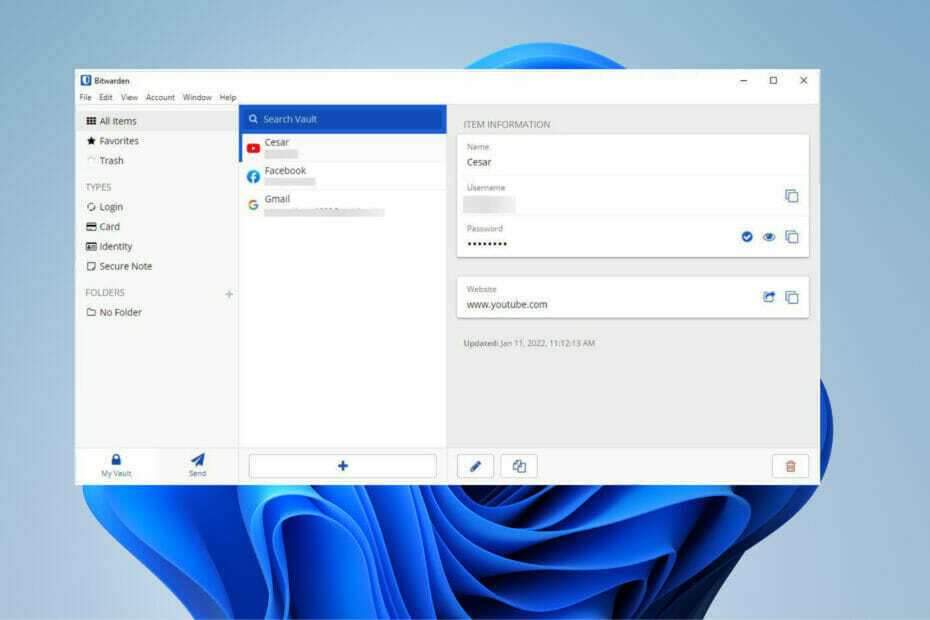
एक्सडाउनलोड फ़ाइल पर क्लिक करके स्थापित करें
यह सॉफ़्टवेयर सामान्य कंप्यूटर त्रुटियों की मरम्मत करेगा, आपको फ़ाइल हानि, मैलवेयर, हार्डवेयर विफलता से बचाएगा और अधिकतम प्रदर्शन के लिए आपके पीसी को अनुकूलित करेगा। पीसी की समस्याओं को ठीक करें और 3 आसान चरणों में अभी वायरस निकालें:
- रेस्टोरो पीसी रिपेयर टूल डाउनलोड करें जो पेटेंट तकनीकों के साथ आता है (पेटेंट उपलब्ध यहां).
- क्लिक स्कैन शुरू करें Windows समस्याएँ ढूँढने के लिए जो PC समस्याएँ उत्पन्न कर सकती हैं।
- क्लिक सब ठीक करे आपके कंप्यूटर की सुरक्षा और प्रदर्शन को प्रभावित करने वाली समस्याओं को ठीक करने के लिए
- रेस्टोरो द्वारा डाउनलोड किया गया है 0 इस महीने पाठकों।
2016 में रिलीज़ हुई बिटवर्डेन एक स्वतंत्र और खुला स्रोत पासवर्ड प्रबंधन ऐप है जो वेबसाइट क्रेडेंशियल जैसे संवेदनशील डेटा को एन्क्रिप्टेड वॉल्ट में संग्रहीत करता है। प्लेटफ़ॉर्म समग्र रूप से ब्राउज़र एक्सटेंशन, एक मोबाइल ऐप और एक वेब-होस्ट इंटरफ़ेस जैसे कई अन्य उपयोगी एप्लिकेशन प्रदान करता है।
यदि आपके पास अपने कंप्यूटर या ऑन-प्रिमाइसेस संस्करण पर सीमित स्थान है तो बिटवर्डन क्लाउड सेवा भी प्रदान करता है। जब इसे रिलीज़ किया गया, तो आलोचकों को तुरंत सेवा से प्यार हो गया। कुछ समीक्षकों ने इसे सबसे अच्छा पासवर्ड मैनेजर कहा।
अब यह सॉफ़्टवेयर जितना अच्छा हो सकता है, कभी-कभी ऐसे समय होते हैं जहाँ आप बिटवर्डन के साथ कुछ मुद्दों पर चलेंगे। यह बताया गया है कि कभी-कभी Android क्लाइंट स्वयं लॉग आउट कर सकता है समन्वयित तिजोरी में सब कुछ मिटा दिया गया है।
कुछ अन्य मुद्दे क्या हैं जो बिटवर्डन में उत्पन्न हो सकते हैं?
अधिक प्रचलित मुद्दों में से एक त्रुटि लाने में विफल है और इस गाइड का फोकस होगा। यह समस्या तब होती है जब आप डेस्कटॉप ऐप में लॉग इन करने का प्रयास करते हैं और कभी-कभी ब्राउज़र संस्करणों को भी प्रभावित कर सकते हैं।
अनिवार्य रूप से, यह आपको अपने डिवाइस पर बिटवर्डन का उपयोग करने से रोकता है। यह मार्गदर्शिका आपको बताएगी कि डेस्कटॉप ऐप और ब्राउज़र एक्सटेंशन, दोनों पर फ़ेच करने में विफल त्रुटि को कैसे ठीक किया जाए, अर्थात् माइक्रोसॉफ्ट एज, मोज़िला फ़ायरफ़ॉक्स, और गूगल क्रोम पर संस्करण, हालांकि यह एक्सटेंशन ओपेरा और जैसे अन्य ऐप पर उपलब्ध है बहादुर।
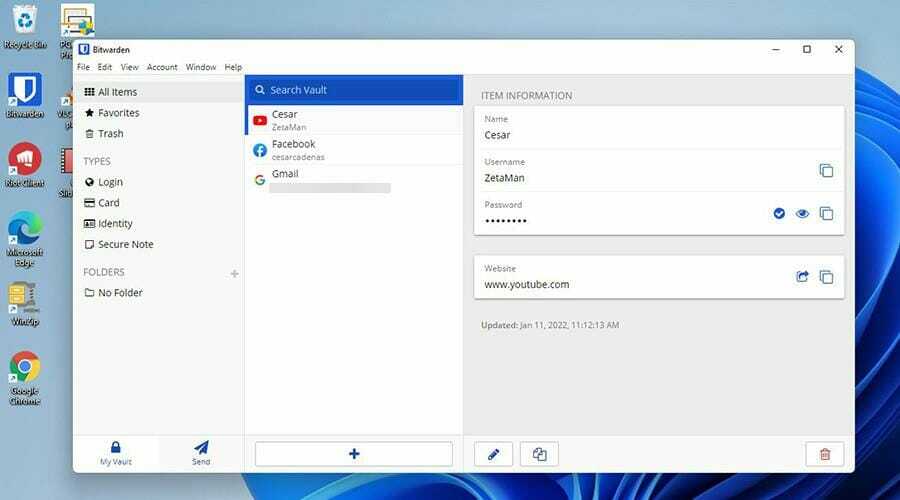
बल्ले से, अनुशंसित सुधारों में से एक बिटवर्डन को फिर से स्थापित करना है, लेकिन ऐसा Microsoft स्टोर पर पाए जाने वाले संस्करण के बजाय आधिकारिक वेबसाइट से करें।
साथ ही, यदि आप ब्राउज़र एक्सटेंशन का उपयोग कर रहे हैं, तो सुनिश्चित करें कि बिटवर्डन एकमात्र पासवर्ड मैनेजर काम कर रहा है, क्योंकि अन्य इंस्टॉल करने से इसमें गड़बड़ी हो सकती है।
मैं विंडोज 11 पर फेल टू फ़ेच त्रुटि को कैसे ठीक कर सकता हूं?
1. ऐप्लीकेशन अपडेट करें
कमांड प्रॉम्प्ट का प्रयोग करें
- सर्च बार को ऊपर लाने के लिए मैग्नीफाइंग ग्लास आइकन पर क्लिक करें।
- कमांड प्रॉम्प्ट के लिए खोजें।
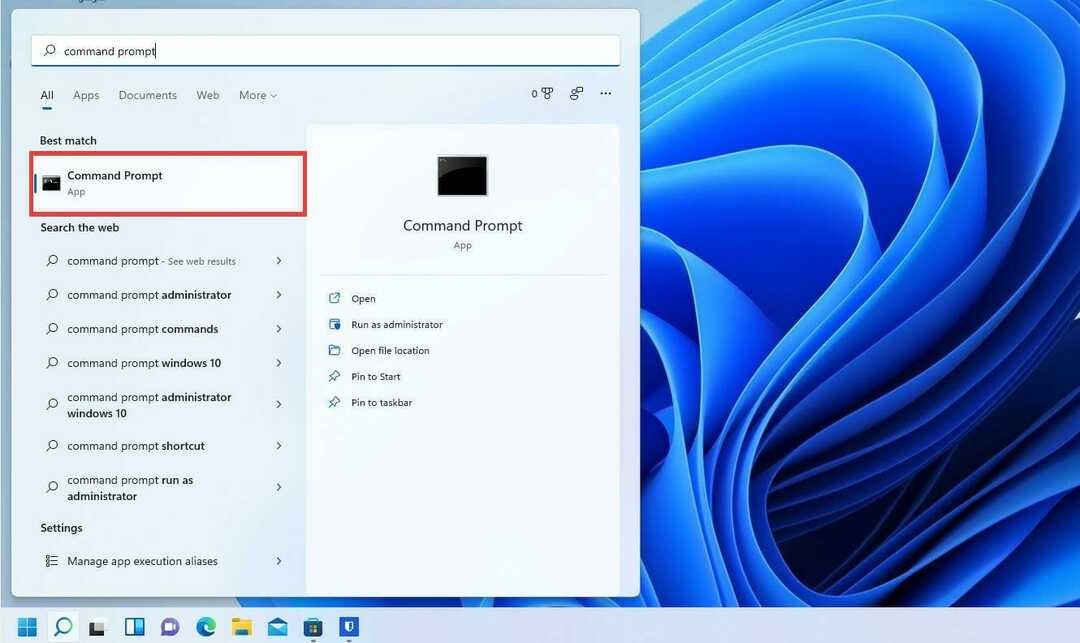
- क्लिक व्यवस्थापक के रूप में चलाएं.

- एक छोटी सी विंडो आपसे पूछती हुई दिखाई दे सकती है कि क्या आप परिवर्तन करना चाहते हैं। चुनते हैं हां।

- कमांड प्रॉम्प्ट में, टाइप करें
.\bitwarden.ps1 -अपडेट सेल्फ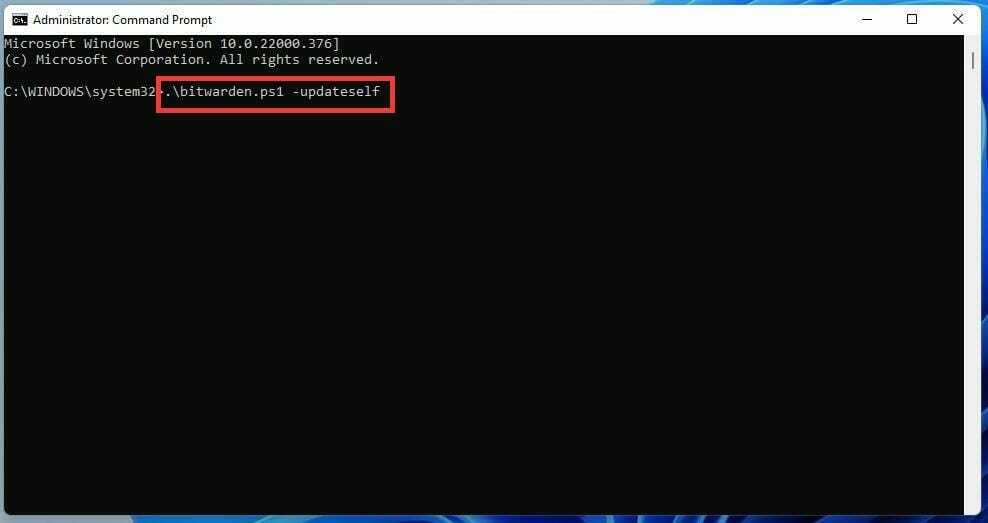
- मारो दर्ज चाभी।
- यदि वह प्रारंभिक आदेश काम नहीं करता है, तो इसके बजाय दर्ज करें
.\bitwarden.ps1 -अपडेट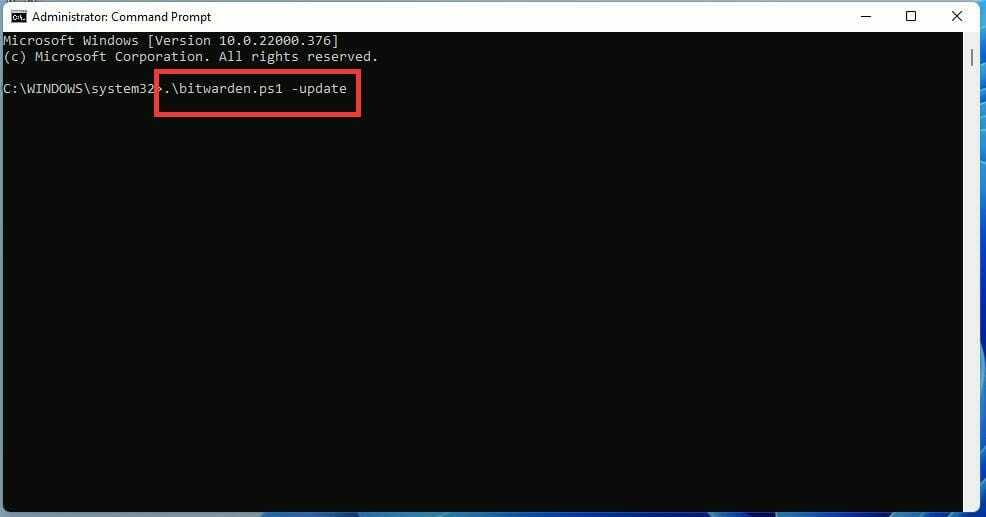
- मार दर्ज बिटवर्डन को अपडेट करने के लिए।
पावरशेल का प्रयोग करें
- सर्च बार खोलें और पावरशेल टाइप करें।

- क्लिक व्यवस्थापक के रूप में चलाएं जब पावरशेल प्रकट होता है।
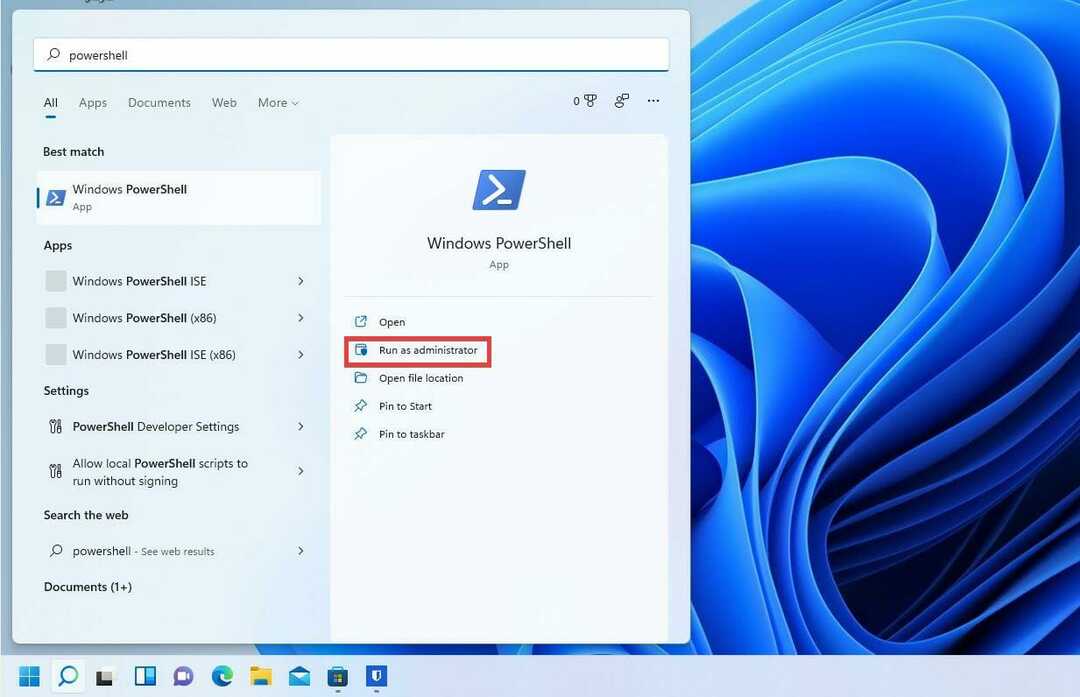
- एक छोटी सी विंडो यह पूछती हुई दिखाई दे सकती है कि क्या आप परिवर्तन करना चाहते हैं। चुनते हैं हां.

- पावरशेल में, कमांड प्रॉम्प्ट के लिए समान कमांड इनपुट करें। दर्ज
.\bitwarden.ps1 -अपडेट सेल्फ
- अगर वह काम नहीं करता है, दर्ज करें
.\bitwarden.ps1 -अपडेट
3. विंडोज डिफेंडर फ़ायरवॉल में श्वेत सूची
- सर्च बार में, फ़ायरवॉल टाइप करें।
- क्लिक विंडोज डिफेंडर फ़ायरवॉल.
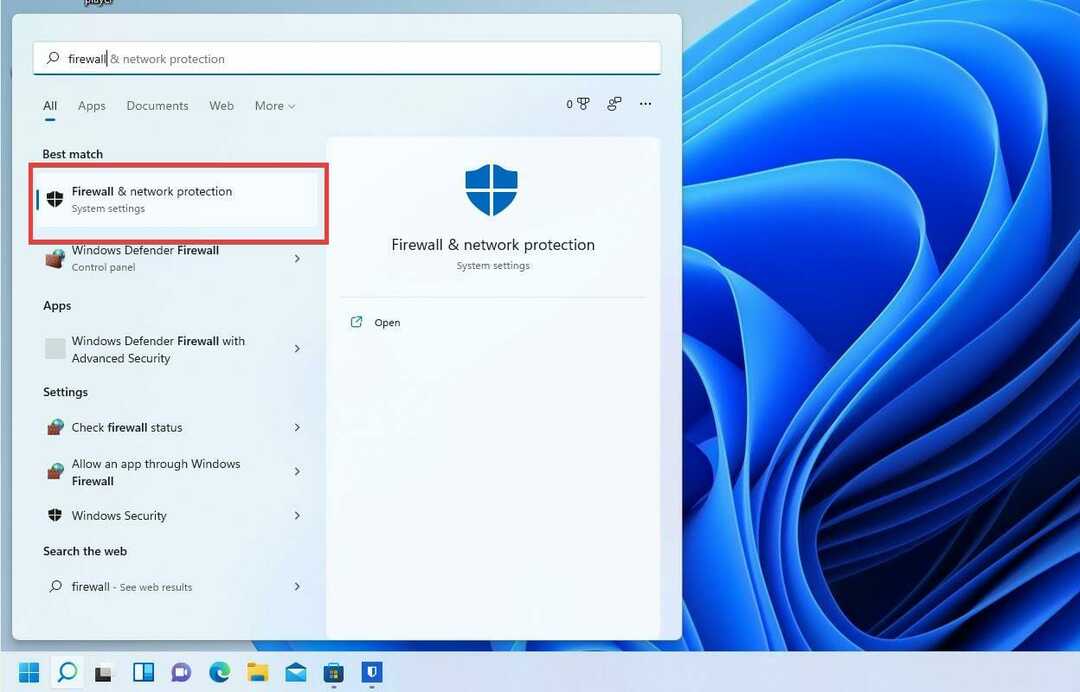
- चुनना विंडोज डिफेंडर फ़ायरवॉल के माध्यम से किसी ऐप या फीचर को अनुमति दें बाएं हाथ की ओर।

- इस नई विंडो में नीचे स्क्रॉल करें और बिटवर्डन को खोजें।
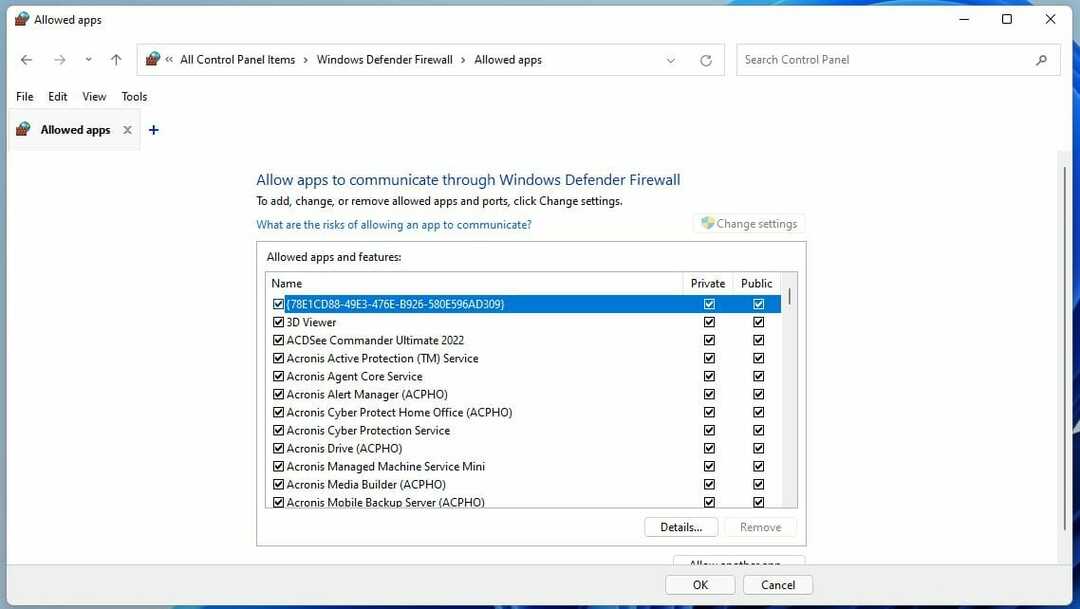
- यदि बिटवर्डन नहीं है, तो पर क्लिक करें परिवर्तन स्थान बटन।

- तब दबायें किसी अन्य ऐप को अनुमति दें…
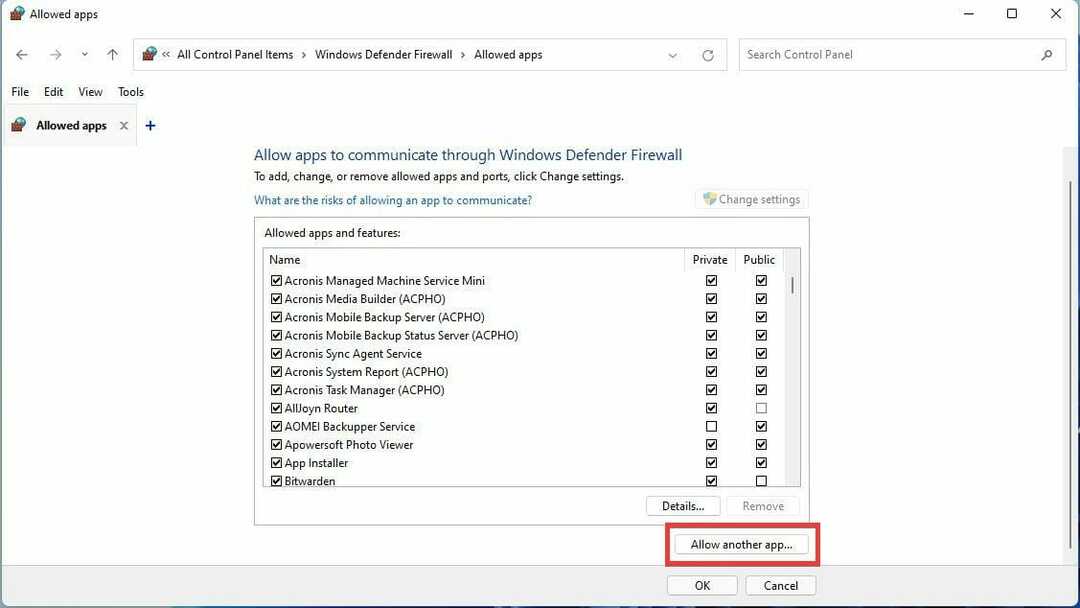
- इस नई विंडो में, चुनें ब्राउज़.

- कंप्यूटर की प्रोग्राम फ़ाइलों में बिटवर्डन ऐप का पता लगाएँ।
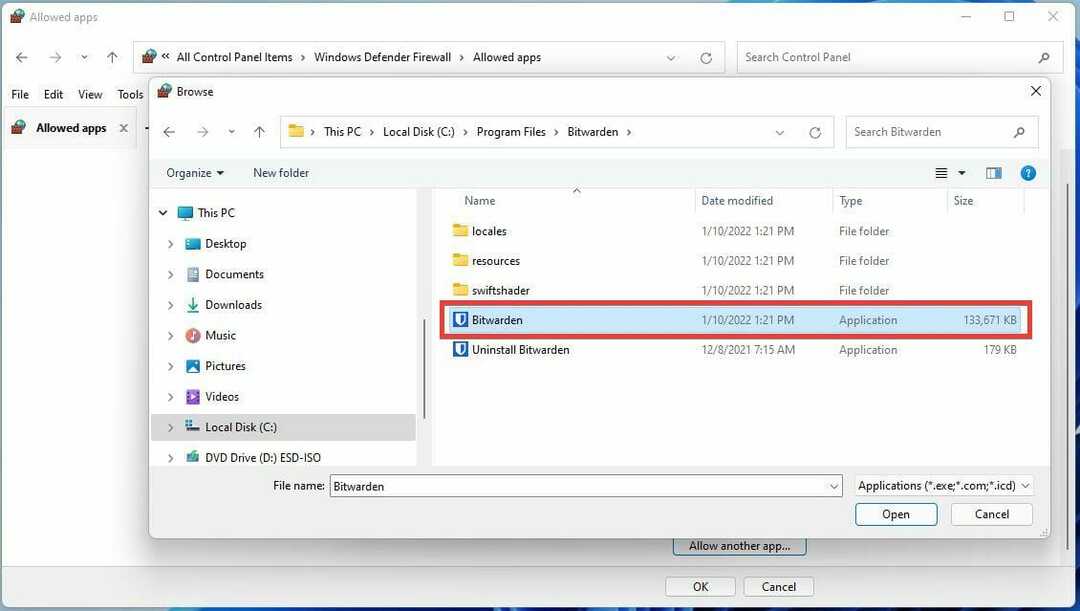
- एक बार स्थित होने के बाद, इसे चुनें और क्लिक करें खुला हुआ बटन।
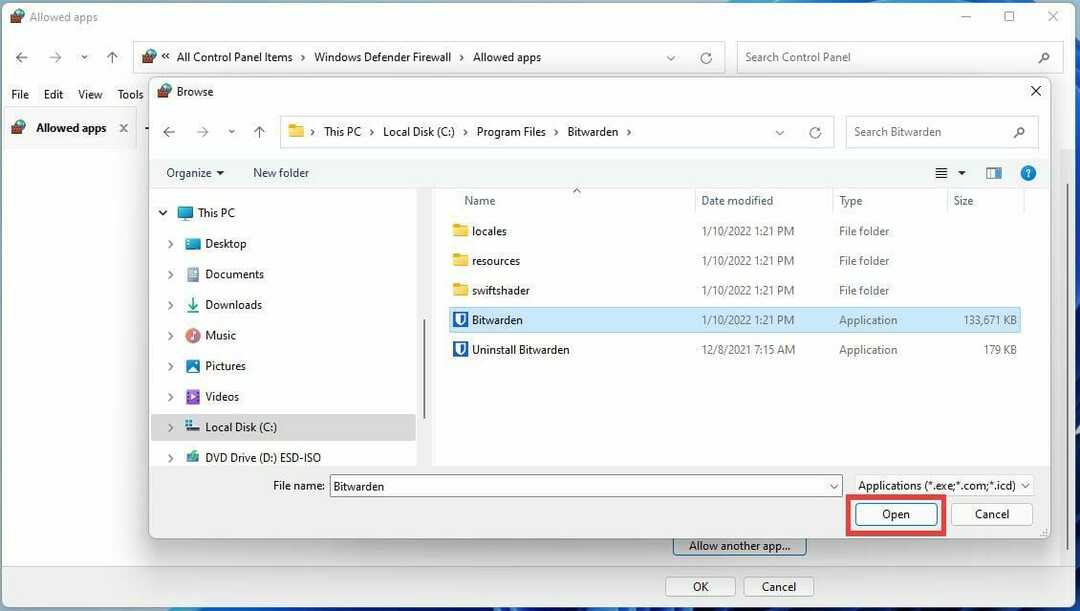
- फिर क्लिक करें जोड़ें बटन।
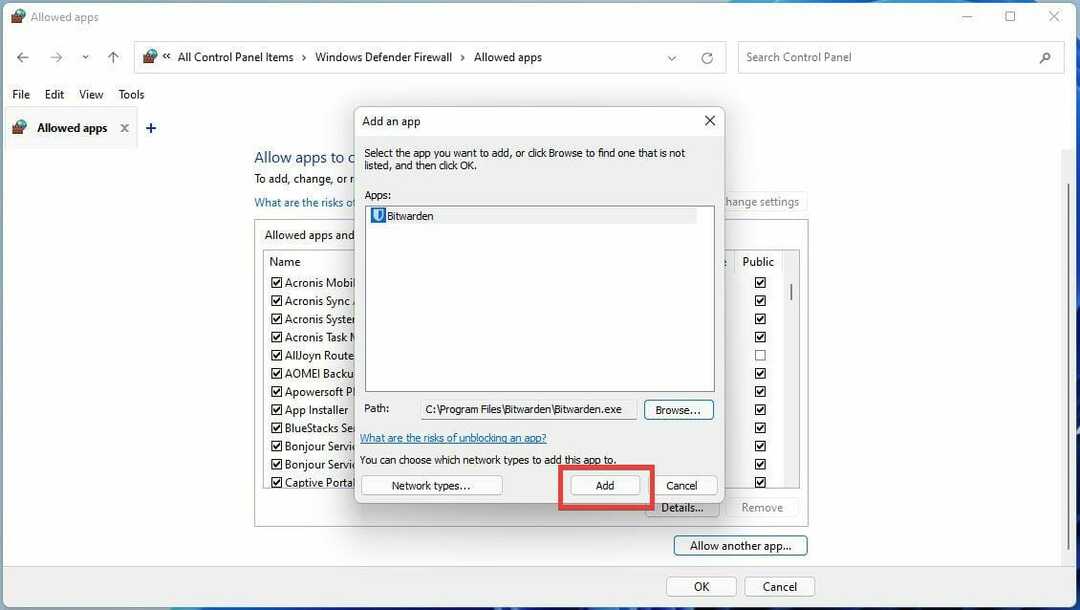
- सुनिश्चित करें कि बिटवर्डन के बगल में बायां हाथ बॉक्स चेक किया गया है। यह बिटवर्डन को नेटवर्क संसाधनों तक पहुंचने और विंडोज डिफेंडर फ़ायरवॉल को बायपास करने की अनुमति देगा।

- राइट-हैंड बॉक्स को चेक करने से या तो ऐप को सार्वजनिक या निजी नेटवर्क में उपयोग करने की अनुमति मिल जाएगी या नहीं।

यदि समस्या अभी भी बनी रहती है, तो हम अनुशंसा करते हैं कि एक ऐसे एंटीवायरस को आज़माएँ जो ब्राउज़र के अनुकूल हो, हमारी जाँच करना सुनिश्चित करें सर्वश्रेष्ठ के साथ सूची।
4. ब्राउज़र कैश साफ़ करें
➡ फ़ायर्फ़ॉक्स
- फ़ायरफ़ॉक्स में, मेनू बटन पर क्लिक करें।
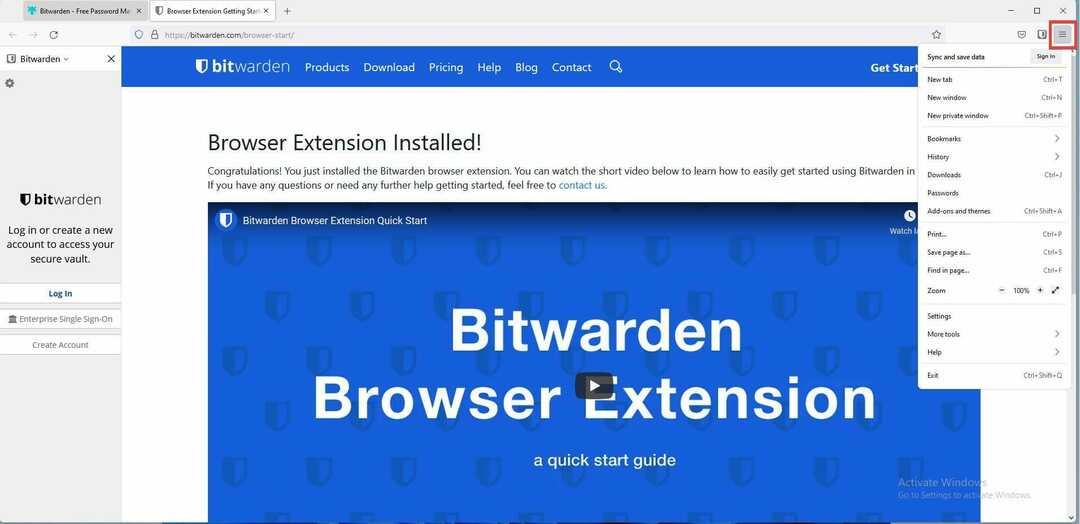
- फिर चुनें समायोजन.

- इस नई विंडो में, चुनें निजता एवं सुरक्षा टैब।

- नीचे स्क्रॉल करें कुकी और साइट डेटा गोपनीयता और सुरक्षा टैब का अनुभाग।
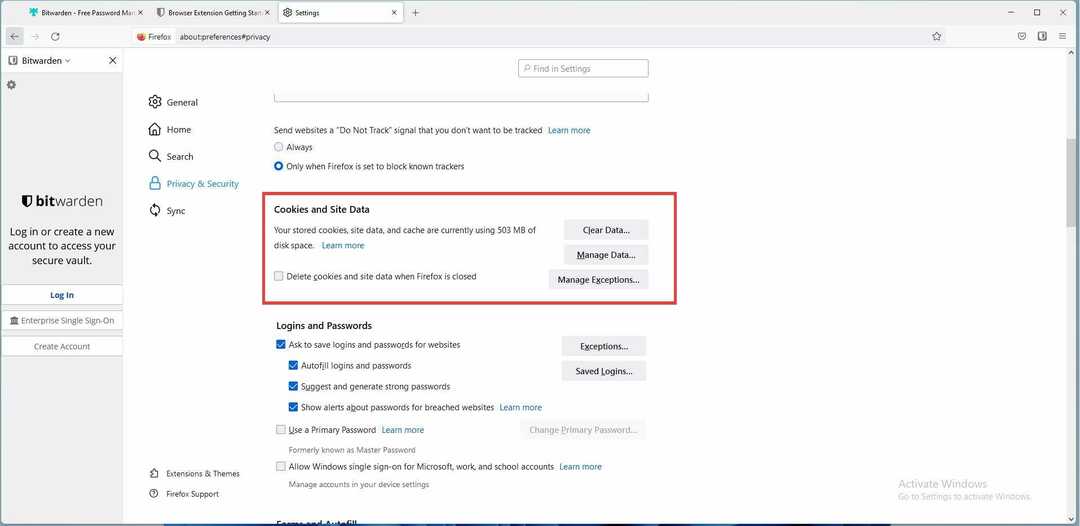
- पर क्लिक करें स्पष्ट डेटा बटन।
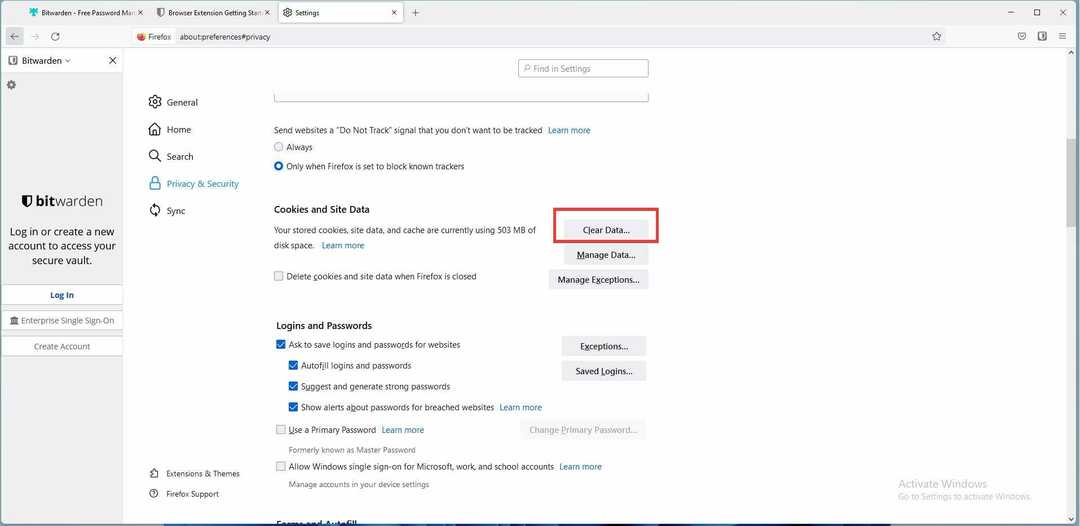
- आगे का चेक मार्क हटा दें कुकीज़ और साइट डेटा.

- सुनिश्चित करें कि के बगल में स्थित बॉक्स कैश्ड वेब सामग्री.
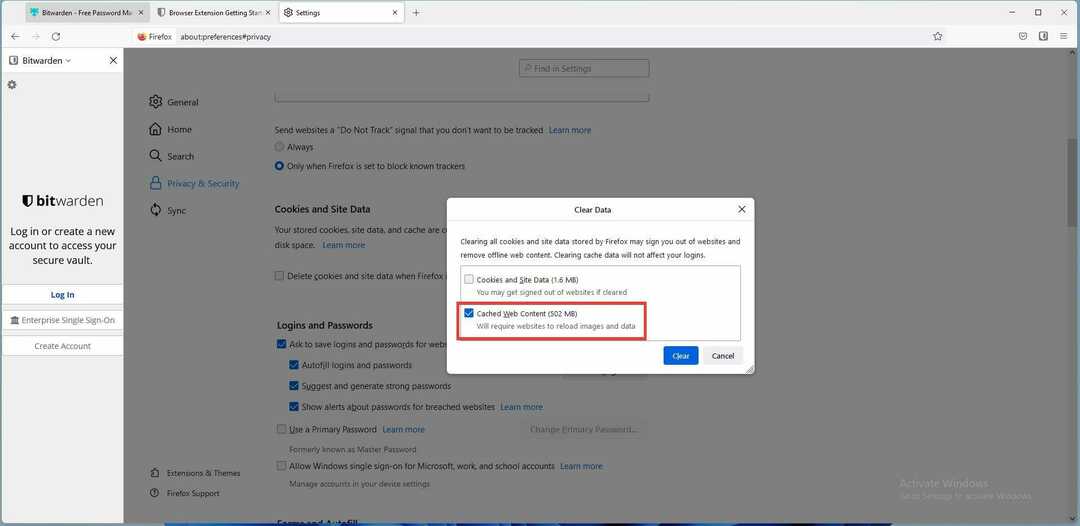
- एक बार हो जाने के बाद, क्लिक करें स्पष्ट बटन। किए गए कोई भी परिवर्तन स्वचालित रूप से सहेजे जाएंगे।

➡ माइक्रोसॉफ्ट बढ़त
- विंडोज एज में, पर क्लिक करें मेन्यू बटन जो ऊपरी कोने में तीन बिंदु हैं।
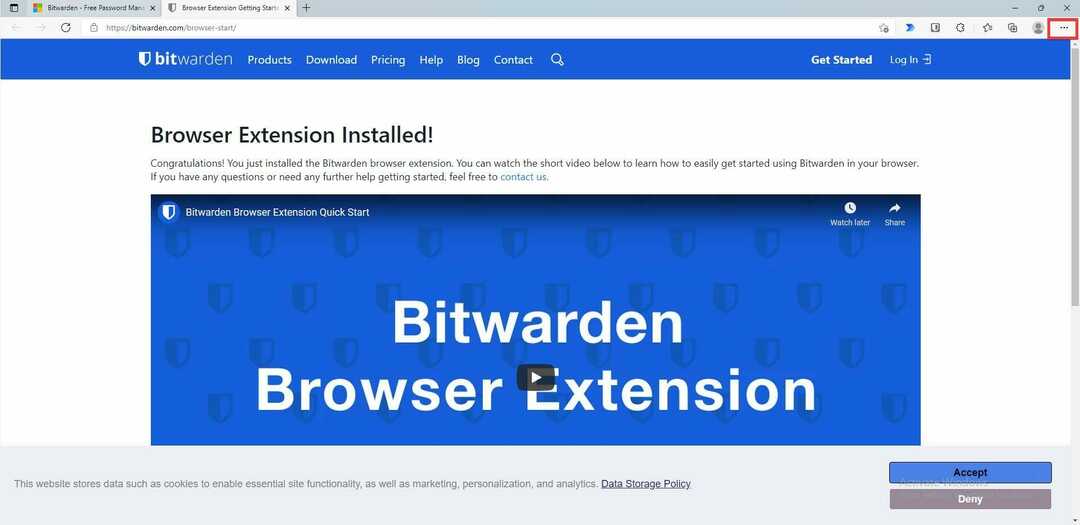
- नीचे स्क्रॉल करें और क्लिक करें समायोजन.

- इस नई विंडो में, क्लिक करें गोपनीयता, खोज और सेवाएं.

- नीचे स्क्रॉल करें समस्त ब्राउज़िंग डेटा साफ़ करें अनुभाग।

- ब्राउज़िंग डेटा साफ़ करें के अंतर्गत, क्लिक करें चुनें कि क्या साफ़ करना है बटन।
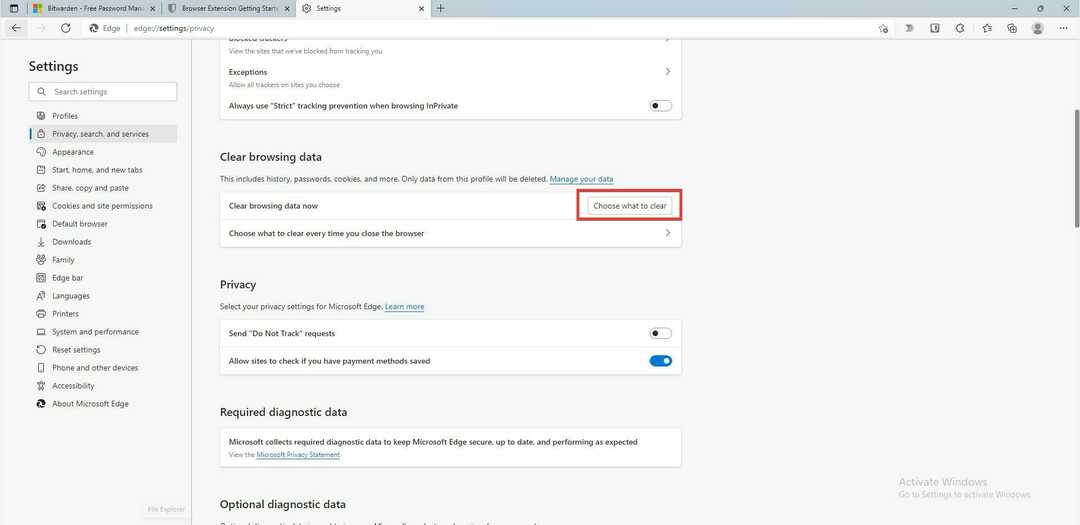
- के आगे बक्सों का चयन करें संचित चित्र और फ़ाइलें तथा कुकीज़ और अन्य साइट डेटा।ब्राउज़िंग इतिहास तथा इतिहास डाउनलोड करें अनियंत्रित होना चाहिए।

- एक बार चुने जाने के बाद, क्लिक करें अभी स्पष्ट करें बटन।

गूगल क्रोम
- दबाएं मेन्यू ऊपरी दाएं कोने में बटन।
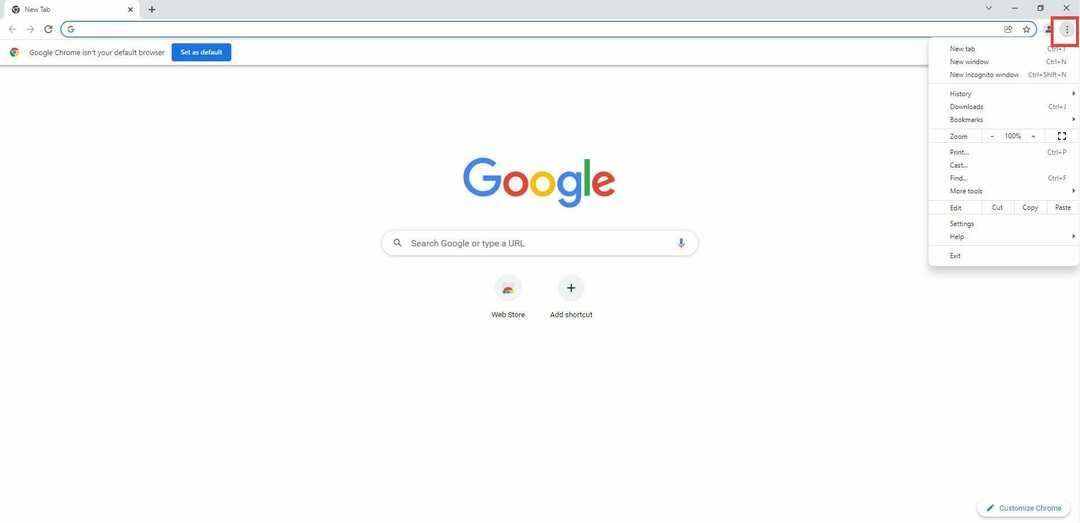
- पर क्लिक करें अधिक उपकरण.

- इस नई पॉप अप विंडो में, चुनें समस्त ब्राउज़िंग डेटा साफ़ करें…

- इस नई विंडो में, पर क्लिक करें उन्नत टैब।
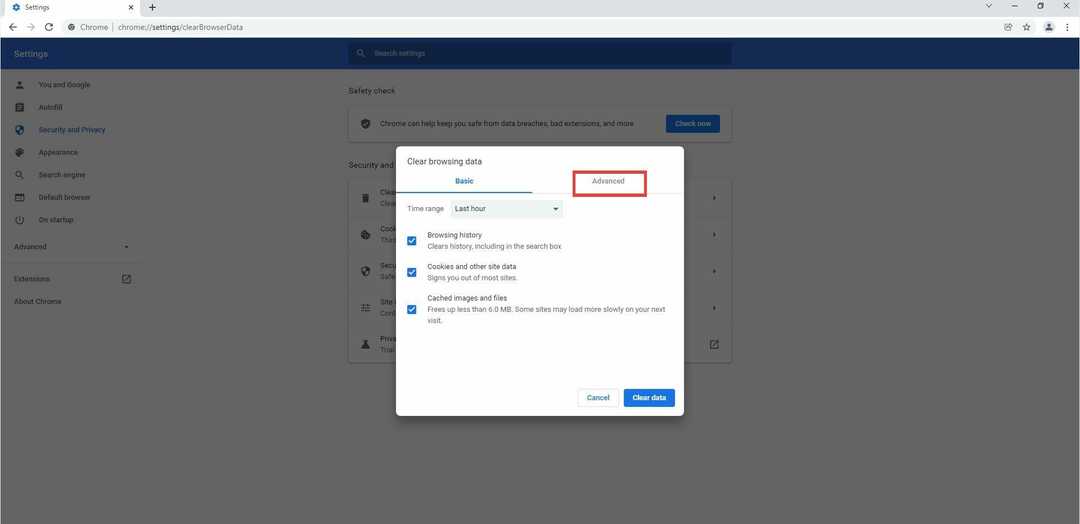
- उन्नत में, के आगे ड्रॉप-डाउन मेनू पर क्लिक करें समय सीमा।
- चुनें कि आप कितनी दूर तक ब्राउज़िंग डेटा हटाना चाहते हैं। उस बिंदु तक होना चाहिए जहां "प्राप्त करने में विफल" त्रुटि होने लगती है।

- के बगल में स्थित बक्सों को चेक करें ब्राउज़िंग इतिहास तथा कैश्ड इमेज और फाइलें।
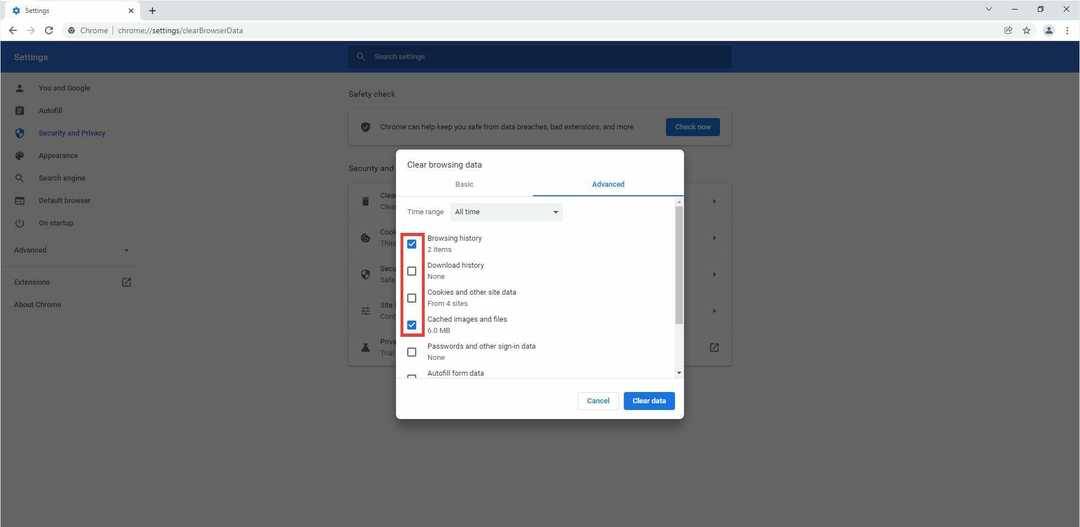
- फिर चुनें स्पष्ट डेटा।
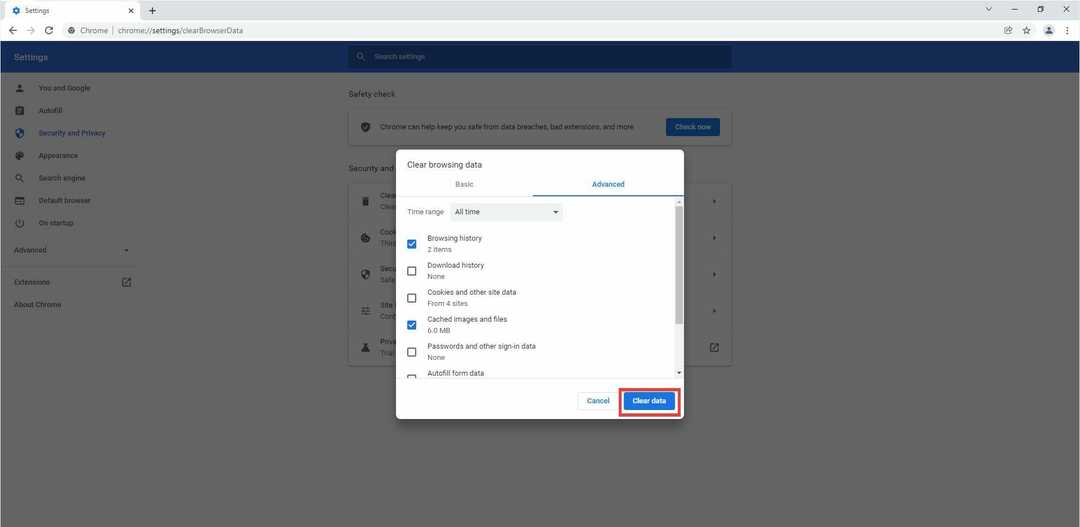
7. एक्सटेंशन अक्षम करें
- बिटवर्डन एक्सटेंशन को अक्षम करने और ब्राउज़र को पुनरारंभ करने की भी सिफारिश की जाती है।
- फ़ायरफ़ॉक्स पर, आप कोने में एक्सटेंशन आइकन पर होवर करके और राइट क्लिक करके एक्सटेंशन को अक्षम कर सकते हैं।
- इस नए मेनू में, क्लिक करें एक्सटेंशन प्रबंधित करें.
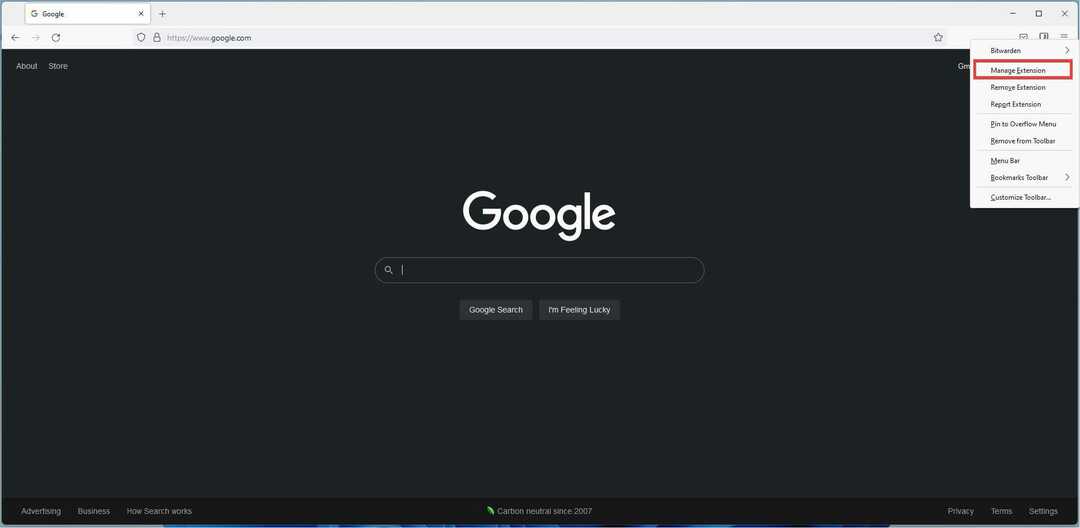
- इस नई विंडो में, बिटवर्डन एक्सटेंशन को बंद करने के लिए नीले स्विच पर क्लिक करें।

- फ़ायरफ़ॉक्स बंद करें और इसे फिर से खोलें।
- ऊपरी दाएं कोने में मेनू बटन पर क्लिक करें और क्लिक करें ऐड-ऑन और थीम.

- अंतर्गत ऐड - ऑन्स मैनेजर, बिटवर्डन को फिर से चालू करने के लिए स्विच पर क्लिक करें।

- विंडोज एज पर, आप पहेली टुकड़ा आइकन पर राइट-क्लिक करके एक्सटेंशन अक्षम कर सकते हैं।

- पर क्लिक करें एक्सटेंशन प्रबंधित करें.

- इस नई विंडो में, एक्सटेंशन को बंद करने के लिए नीले स्विच पर क्लिक करें।

- एज बंद करें और फिर इसे फिर से खोलें।
- विस्तार मेनू पर लौटें।
- पर क्लिक करें एक्सटेंशन प्रबंधित करें.
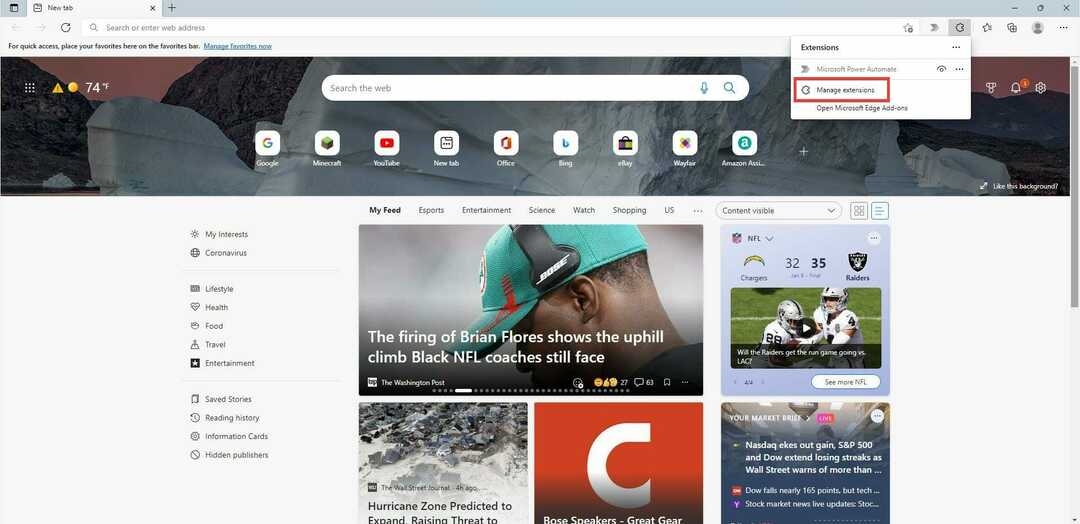
- टैब स्विच पर क्लिक करके बिटवर्डन चालू करें।

- क्रोम पर, आप ड्रॉप डाउन मेनू लाने के लिए ऊपरी दाएं कोने में पहेली टुकड़ा आइकन पर क्लिक करके एक्सटेंशन अक्षम कर सकते हैं।

- ड्रॉप-डाउन मेनू में, बिटवर्डन के आगे तीन बिंदुओं पर क्लिक करें।

- इस नए मेनू में, क्लिक करें एक्सटेंशन प्रबंधित करें.
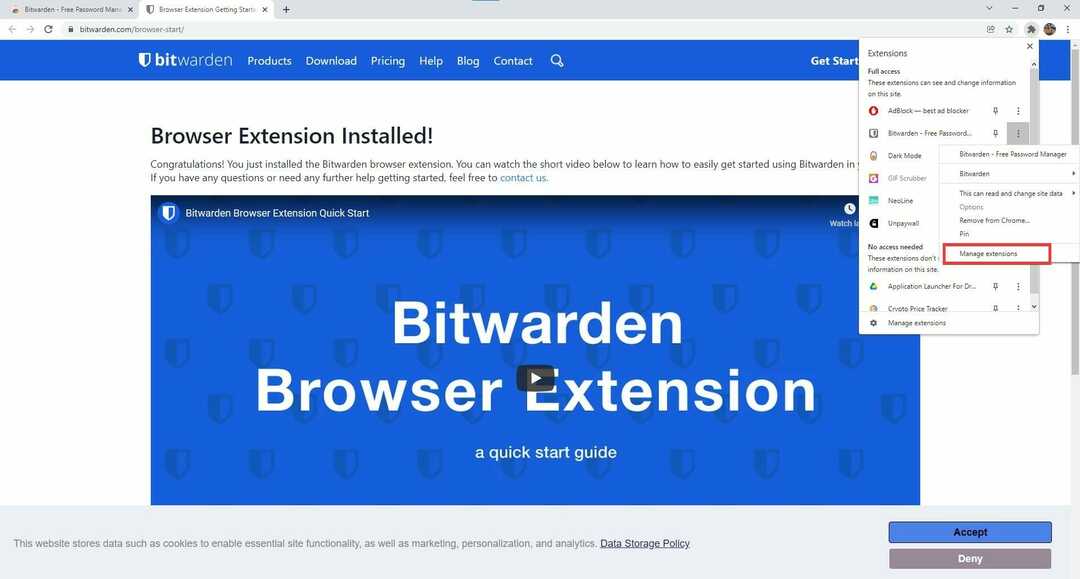
- इस नई विंडो में, एक्सटेंशन को बंद करने के लिए नीले स्विच पर क्लिक करें।
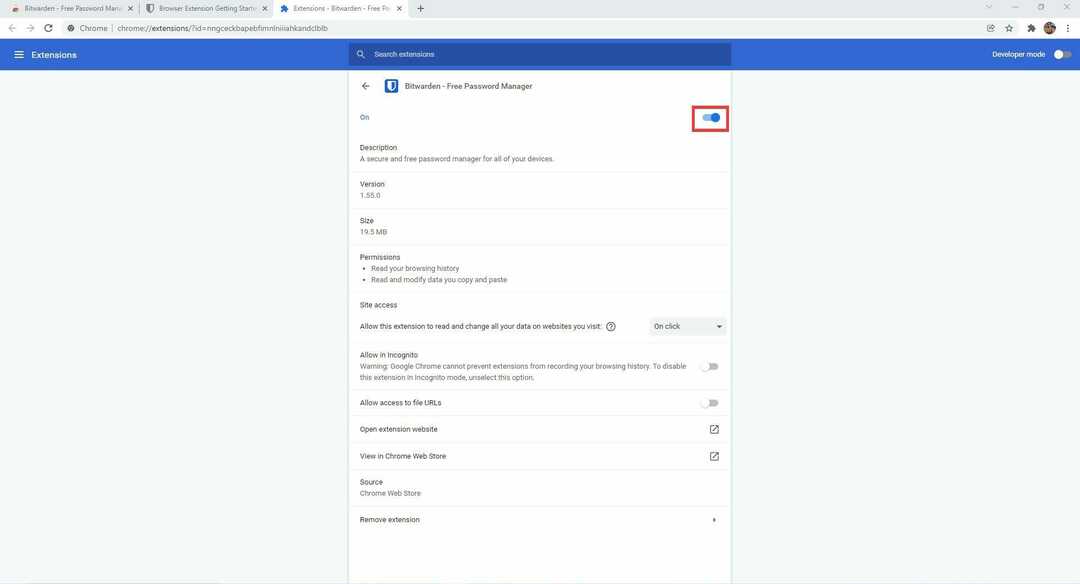
- ब्राउज़र बंद करें और फिर इसे फिर से खोलें।
- पहले की तरह ही पहेली पीस आइकन पर क्लिक करें।
- पर क्लिक करें एक्सटेंशन प्रबंधित करें ड्रॉप-डाउन मेनू के नीचे।
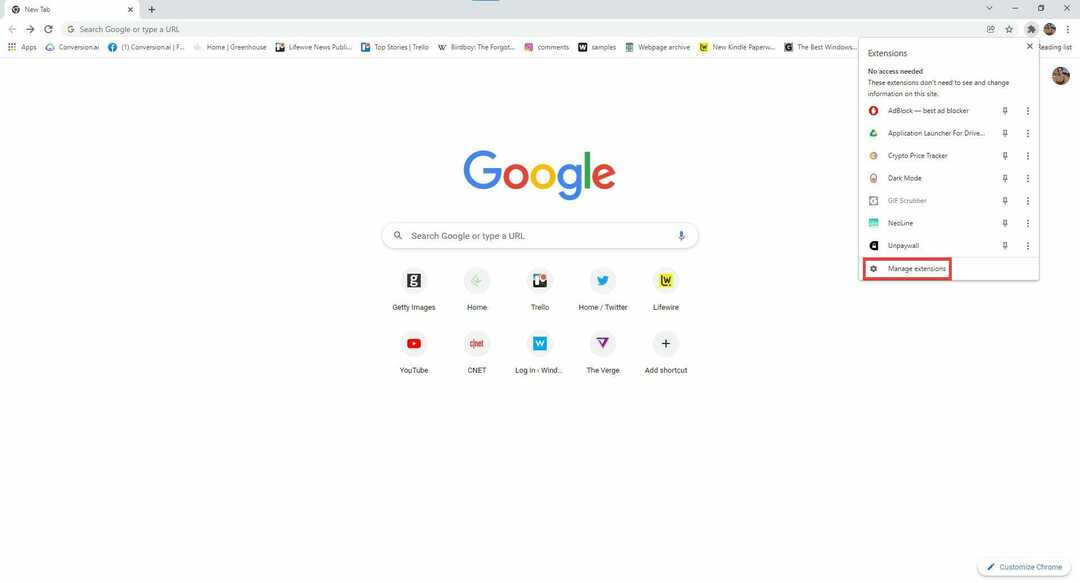
- एक्सटेंशन के वर्गीकरण में, बिटवर्डन का पता लगाएं और इसे चालू करने के लिए ग्रे स्विच पर क्लिक करें।

क्या विंडोज 11 के लिए कोई अन्य उपयोगी सुरक्षा ऐप हैं?
ऑपरेटिंग सिस्टम के लिए कई उपयोगी सुरक्षा हैं। बिटवर्डन के अलावा, अन्य महान पासवर्ड प्रबंधक इसमें रोबोफार्म पासवर्ड मैनेजर शामिल है, जो पासवर्ड बनाने की प्रक्रिया को स्वचालित करता है, और डैशलेन, जो अधिकतम पांच उपयोगकर्ताओं के साथ पासवर्ड साझा करता है।
एक भी है NordPass. के माध्यम से सहायक ऐप. यह एक पासवर्ड मैनेजर भी है जो मुफ़्त है और लोगों को उनके जटिल पासवर्ड व्यवस्थित करने में मदद कर सकता है। यह पासवर्ड को एक ही स्थान पर रखता है ताकि आप उन्हें ढूंढ़ने के लिए पागल न हों।
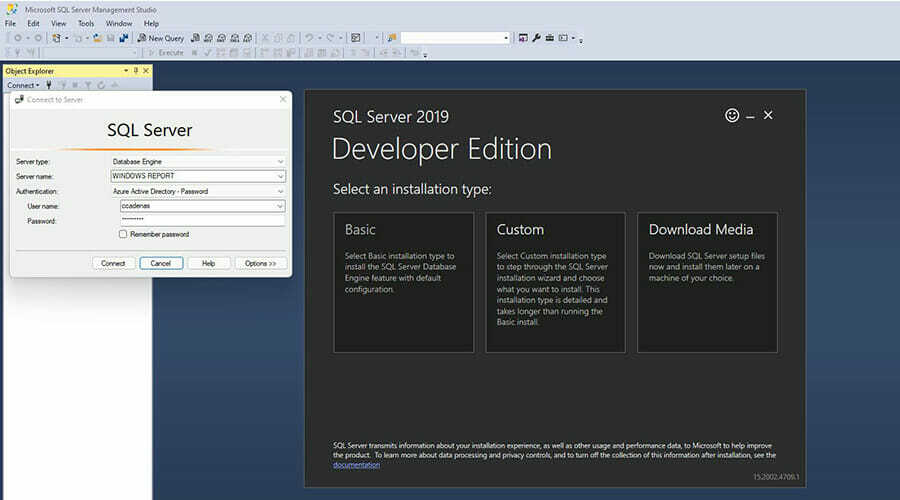
और अगर आप विंडोज 11 के साथ काम करने वाले डेवलपर हैं, तो आपको इसके बारे में जानने में दिलचस्पी हो सकती है एसक्यूएल सर्वर 2019. यह एक डेटाबेस प्रबंधन प्रणाली है जिसका मुख्य उद्देश्य अन्य ऐप्स द्वारा अनुरोधित डेटा का प्रबंधन करना है।
विकास की स्थिति के बाहर इसका सीमित उपयोग है लेकिन उस स्थिति में बहुत अधिक उपयोग देखता है।
जैसा कि आप सूची से देख सकते हैं, इस भयानक बिटवर्डन त्रुटि से निपटने के बहुत सारे तरीके हैं, लेकिन इस गाइड में प्रस्तुत चरणों का पालन करना निश्चित रूप से उपयोगी साबित होगा।
यह सुनिश्चित करने के लिए कि कोई अन्य समस्या उत्पन्न नहीं होती है, ठीक से चरणों का पालन करना सुनिश्चित करें।
इस गाइड के नीचे पाए गए टिप्पणी अनुभाग का उपयोग करके अपने अनुभव को हमारे साथ साझा करने के लिए स्वतंत्र महसूस करें।
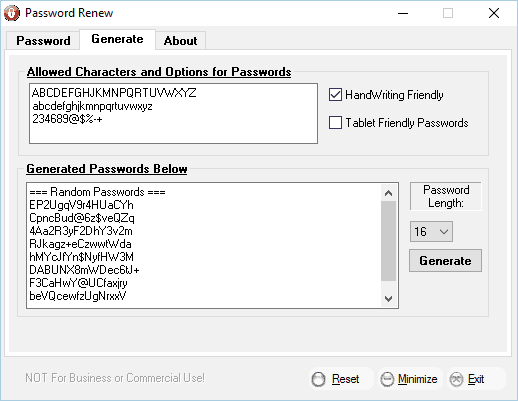
![फिक्स: 1 पासवर्ड एक्सटेंशन काम नहीं कर रहा है [क्रोम, सफारी]](/f/12c4ad8374aff07da553d2eadd65b4eb.jpg?width=300&height=460)
